个人主页-爱因斯晨
文章专栏-Linux
最近学习人工智能时遇到一个好用的网站分享给大家:
人工智能学习

文章目录
-
- 个人主页-爱因斯晨
- 文章专栏-Linux
- 一、前言
-
- 1.为什么学习Linux
- 2.操作系统概述:
- 3.常见的操作系统:
- 二、初识Linux
-
- 1.诞生
- 2.什么是Linux内核
- 3.常见的发行版(热门:centos,ubuntu)
- 三、基础命令
-
- 1.目录结构
- 2. Linux命令入门
-
- 2.1 Linux命令基础
- 2.2 基础格式
- 2.3 开关机
- 2.4 目录操作
一、前言
1.为什么学习Linux
如果把操作系统分为两类:
个人桌面操作系统:windows,macos
服务器操作系统:Linux(开发人员必学)
2.操作系统概述:
计算机软件的一种,作为用户和计算机硬件的桥梁,调度和管理计算机硬件进行工作。
3.常见的操作系统:
windows,Linux,macos,安卓,ios,HarmonyOS
二、初识Linux
1.诞生

2.什么是Linux内核
组成:Linux系统内核+系统级应用程序
系统内核:调用CPU,调度内存…
系统级应用程序:可以理解为出厂自带的程序,可供用户快速上手操作
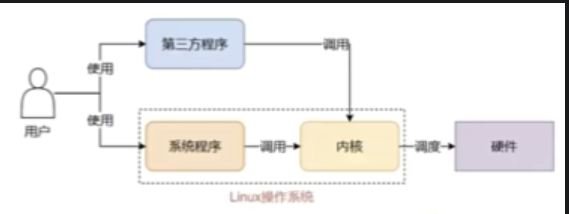
内核是最核心的存在,其也是开源的,任何人都可以下载源码查看并修改
3.常见的发行版(热门:centos,ubuntu)
内核是免费开源的,这就代表任何人都可以获得并修改内核,并自行集成系统级程序,提供了内核和系统级程序的完整封装,称为Linux发行版。
不同的发行版,Linux的基础命令是相同的,只是部分的操作不同
三、基础命令
1.目录结构
目录结构是一个树形结构,在Windows系统可以拥有盘符,如C盘。Linux没有盘符这个概念,只有一个根目录/,所有文件都在它下面。

路径描述方式:
Windows系统中,路径之间的层级关系,使用“\”
Linux系统中,使用“/’’
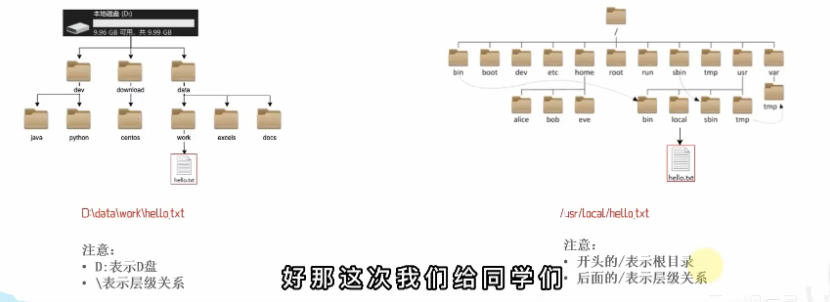
2. Linux命令入门
2.1 Linux命令基础
什么是命令
一个命令就是一个程序。命令没有图形化页面,可以在命令行提供字符画的反馈。
什么是命令行
就是终端,使用字符化命令对系统发出操作指令
2.2 基础格式
通用格式:command [-options] [-parameter]
command:命令本身
[-options]:命令的选项,控制命令的行为细节
[-parameter] :命令的参数,控制命令的指向目标
语法中,[]表示可选的意思。
例如:
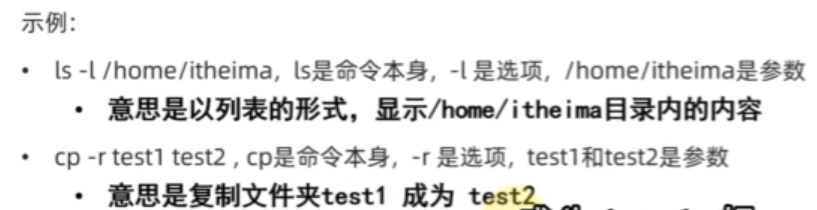
2.3 开关机
注意:Linux中没有输出,就是成功
shutdown 关机
sync 将数据同步到硬盘中
shutdown -h 10 十分钟后关机
shutdown -h now 现在关机
shutdown -h 0:25 这个时间关机
shutdown -r now 系统立马重启
shutdown -r +10 十分钟后重启
reboot 重启
halt 关闭系统
2.4 目录操作
ls命令
作用是列出目录下的内容,语法细节如下:
ls [-a -l -h ] [Linux路径]
-a -l -h:是可选的选项
Linux:路径是此命令的可选参数
只使用ls就是以平铺的方式列出当前目录下的内容
cd /
ls
ls / 一切目录下的文件,/是根目录

树状目录结构:
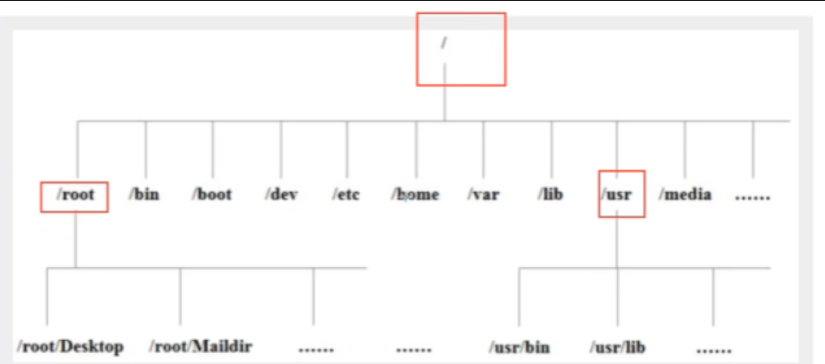
以下是对这些目录的解释:
/bin:bin 是 Binary 的缩写,这个目录存放着最经常使用的命令。(不要删除!!)
/boot:这里存放的是启动 Linux 时使用的一些核心文件,包括一些连接文件以及镜像文件。
/dev:dev 是 Device (设备) 的缩写,存放的是 Linux 的外部设备,在 linux 中访问设备的方式和访问文件的方式是相同的。
/etc:这个目录用来存放所有的系统管理所需要的配置文件和子目录。/home:用户的主目录,在 Linux 中,每个用户都有一个自己的目录,一般该目录名是以用户的账号命名的。
/lib:这个目录里存放着系统最基本的动态连接共享库,其作用类似于 Windows 里的 DLL 文件。
/lost+found:这个目录一般情况下是空的,当系统非法关机后,这里就存放了一些文件。
/media:linux 系统会自动识别一些设备,例如 U 盘、光驱等等,当识别后,linux 会把识别的设备挂载到这个目录下。
/mnt:系统提供该目录是为了让用户临时挂载别的文件系统的,我们可以将光驱挂载在 /mnt/ 上,然后进入该目录就可以查看光驱里的内容了。
/opt:这是给主机额外安装软件所摆放的目录。比如你安装一个 ORACLE 数据库则就可以放到这个目录下。默认是空的。/proc:这个目录是一个虚拟的目录,它是系统内存的映射,我们可以通过直接访问这个目录来获取系统信息。
/root:该目录为系统管理员,也称作超级权限者的用户主目录。/sbin:s 就是 Super User 的意思,这里存放的是系统管理员使用的系统管理程序。
/srv:该目录存放一些服务启动之后需要提取的数据。
/sys:这是 linux2.6 内核的一个很大的变化。该目录下安装了 2.6 内核中出现的一个文件系统 sysfs。
/tmp:这个目录是用来存放一些临时文件的。用完就丢的文件/usr:这是一个非常重要的目录,用户的很多应用程序和文件都放在这个目录下,类似于 windows 下的 program files 目录。/usr/bin:系统用户使用的应用程序。
/www : 存放服务器网站相关的资源,环境,网站的项目
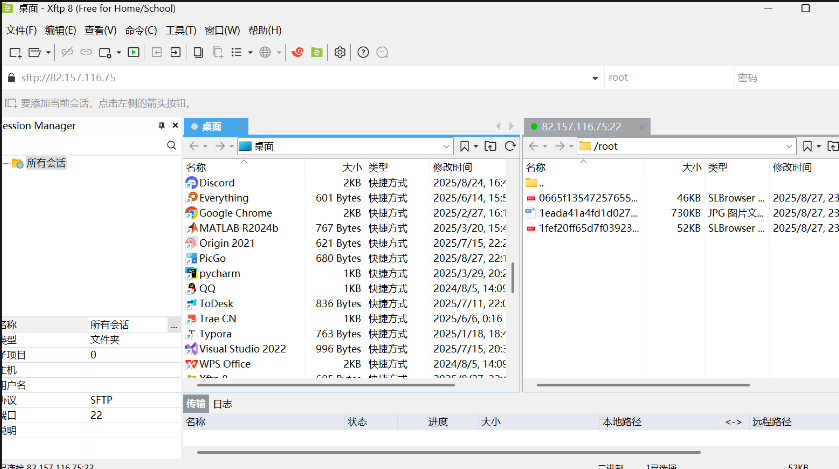
这里可以看到,两边的文件,可以直接拖拽。
基本参数:
-a参数:all ,查看全部的文件,包括隐藏文件
root@VM-24-17-ubuntu:~# ls
0665f1354725765580a9f5fa1dca3178.pdf 1fef20ff65d7f03923621f8494e5877c.pdf
1eada41a4fd1d0278ef5dc7bfceea6d.jpg tee
root@VM-24-17-ubuntu:~# ls -a
. .bash_history .pydistutils.cfg
.. .bashrc .ssh
0665f1354725765580a9f5fa1dca3178.pdf .cache tee
1eada41a4fd1d0278ef5dc7bfceea6d.jpg .pip .Xauthority
1fef20ff65d7f03923621f8494e5877c.pdf .profile
-l参数 :列出所有文件,包含文件的属性和权限,没有隐藏文件
root@VM-24-17-ubuntu:~# ls -l
total 836
-rw-r--r-- 1 root root 47262 Aug 27 23:10 0665f1354725765580a9f5fa1dca3178.pdf
-rw-r--r-- 1 root root 747800 Aug 27 23:10 1eada41a4fd1d0278ef5dc7bfceea6d.jpg
-rw-r--r-- 1 root root 52999 Aug 27 23:10 1fef20ff65d7f03923621f8494e5877c.pdf
drwxr-xr-x 3 root root 4096 Aug 28 10:44 tee
root@VM-24-17-ubuntu:~#
命令可以组合使用
root@VM-24-17-ubuntu:~# ls -al
total 876
drwx------ 6 root root 4096 Aug 28 10:45 .
drwxr-xr-x 24 root root 4096 Aug 28 10:49 ..
-rw-r--r-- 1 root root 47262 Aug 27 23:10 0665f1354725765580a9f5fa1dca3178.pdf
-rw-r--r-- 1 root root 747800 Aug 27 23:10 1eada41a4fd1d0278ef5dc7bfceea6d.jpg
-rw-r--r-- 1 root root 52999 Aug 27 23:10 1fef20ff65d7f03923621f8494e5877c.pdf
-rw------- 1 root root 596 Aug 28 10:48 .bash_history
-rw-r--r-- 1 root root 3106 Apr 22 2024 .bashrc
drwxr-xr-x 3 root root 4096 Dec 17 2024 .cache
drwxr-xr-x 2 root root 4096 Apr 28 2024 .pip
-rw-r--r-- 1 root root 161 Apr 22 2024 .profile
-rw-r--r-- 1 root root 73 Aug 27 22:03 .pydistutils.cfg
drwx------ 2 root root 4096 Apr 26 2024 .ssh
drwxr-xr-x 3 root root 4096 Aug 28 10:44 tee
-rw------- 1 root root 122 Aug 28 10:32 .Xauthority
root@VM-24-17-ubuntu:~#
cd命令,切换目录
cd 目录名 (绝对路径/开头,相对路径,堆友当前目录该如何寻找…/…)
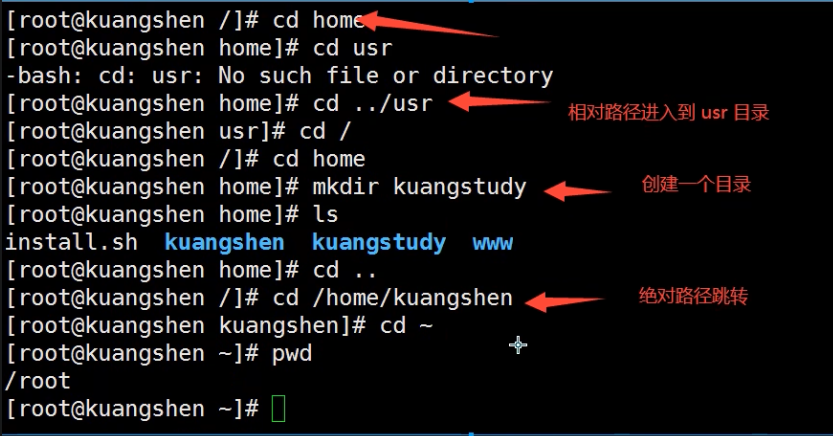
cd ~是返回,根目录
pwd显示当前用户所在的目录
root@VM-24-17-ubuntu:~# cd ~
root@VM-24-17-ubuntu:~# cd /root
root@VM-24-17-ubuntu:~# pwd //显示当前目录
/root
root@VM-24-17-ubuntu:~#
mkdir创建一个目录
root@VM-24-17-ubuntu:~# ls
0665f1354725765580a9f5fa1dca3178.pdf 1fef20ff65d7f03923621f8494e5877c.pdf
1eada41a4fd1d0278ef5dc7bfceea6d.jpg tee
root@VM-24-17-ubuntu:~# mkdir chen //创建chen
root@VM-24-17-ubuntu:~# ls
0665f1354725765580a9f5fa1dca3178.pdf 1fef20ff65d7f03923621f8494e5877c.pdf tee
1eada41a4fd1d0278ef5dc7bfceea6d.jpg chen
root@VM-24-17-ubuntu:~#
蓝色的是文件夹
删除目录
rmdir文件名
root@VM-24-17-ubuntu:~# ls
0665f1354725765580a9f5fa1dca3178.pdf 1fef20ff65d7f03923621f8494e5877c.pdf tee
1eada41a4fd1d0278ef5dc7bfceea6d.jpg chen
root@VM-24-17-ubuntu:~# rmdir chen //删除chen
root@VM-24-17-ubuntu:~# ls
0665f1354725765580a9f5fa1dca3178.pdf 1fef20ff65d7f03923621f8494e5877c.pdf
1eada41a4fd1d0278ef5dc7bfceea6d.jpg tee
root@VM-24-17-ubuntu:~#
删除层级目录:rmdir -p test2/test3
rmdir仅能删除空的目录,如果下面存在文件,应该先删除文件,递归删除多个目录,要加-p
cp复制文件或者目录
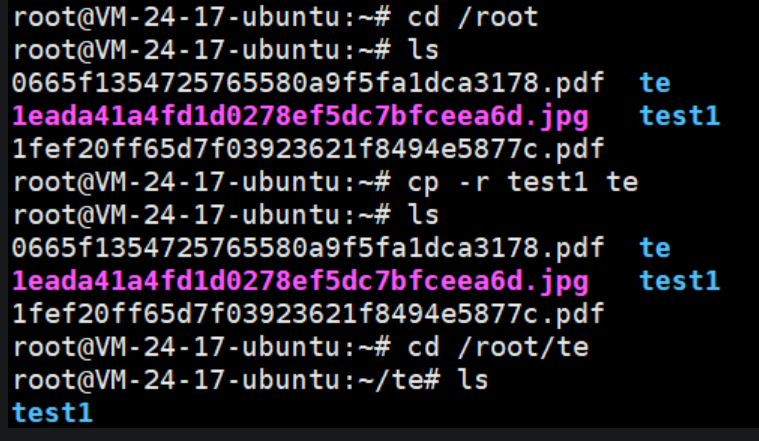
如果文件重复就选择覆盖
rm(移除文件或者目录)
-f 忽略不存在的文件,不会出现警告,强制删除
-r 递归删除目录!
-i 互动,删除询问是否删除
rm -rf / 系统中所有文件删除,删库跑路
root@VM-24-17-ubuntu:/# cd /home
root@VM-24-17-ubuntu:/home# ls
lighthouse tt ubuntu
root@VM-24-17-ubuntu:/home# rm -f tt
rm: cannot remove 'tt': Is a directory
root@VM-24-17-ubuntu:/home# ^C
root@VM-24-17-ubuntu:/home# rm -r tt
root@VM-24-17-ubuntu:/home# ls
lighthouse ubuntu
mv移动文件或者目录,重命名文件
-f :强制
-u : 只替换以及更新过的文件
root@VM-24-17-ubuntu:/home# cd ~
root@VM-24-17-ubuntu:~# cd /root
root@VM-24-17-ubuntu:~# ls
0665f1354725765580a9f5fa1dca3178.pdf 1fef20ff65d7f03923621f8494e5877c.pdf test1
1eada41a4fd1d0278ef5dc7bfceea6d.jpg te
root@VM-24-17-ubuntu:~# mv test1 te/ //移动文件
root@VM-24-17-ubuntu:~# ls
0665f1354725765580a9f5fa1dca3178.pdf 1fef20ff65d7f03923621f8494e5877c.pdf
1eada41a4fd1d0278ef5dc7bfceea6d.jpg te
root@VM-24-17-ubuntu:~# cd /test1
-bash: cd: /test1: No such file or directory
root@VM-24-17-ubuntu:~# ls
0665f1354725765580a9f5fa1dca3178.pdf 1fef20ff65d7f03923621f8494e5877c.pdf
1eada41a4fd1d0278ef5dc7bfceea6d.jpg te
root@VM-24-17-ubuntu:~#
root@VM-24-17-ubuntu:~# ls
0665f1354725765580a9f5fa1dca3178.pdf 1fef20ff65d7f03923621f8494e5877c.pdf
1eada41a4fd1d0278ef5dc7bfceea6d.jpg te
root@VM-24-17-ubuntu:~# mv te tee //重命名文件
root@VM-24-17-ubuntu:~# ls
0665f1354725765580a9f5fa1dca3178.pdf 1fef20ff65d7f03923621f8494e5877c.pdf
1eada41a4fd1d0278ef5dc7bfceea6d.jpg tee
root@VM-24-17-ubuntu:~#